Libere espacio en disco en Windows 11 con recomendaciones de limpieza
Microsoft Ventanas 11 Héroe / / August 05, 2021

Ultima actualización en

Habrá ocasiones en las que necesitará liberar espacio en el disco de su PC y Windows 11 tiene una nueva función que le ayuda a decidir qué eliminar.
No es raro que necesite liberar espacio en disco en su máquina con Windows de vez en cuando. Windows 10 tiene una función llamada Storage Sense que puede automatizar algunos de los tareas de limpieza de disco utilizado por versiones anteriores del sistema operativo. Y ahora, Windows 11 tiene una función similar llamada "Recomendaciones de limpieza". A continuación, le mostramos qué es y cómo usarlo para mantener libre su espacio en disco.
Libere espacio en el disco con recomendaciones de limpieza
La función Recomendaciones de limpieza es parte de la configuración de almacenamiento en Windows 11. Para empezar, haga clic en Inicio> Configuración o usa el atajo de tecladoTecla de Windows + I para abrir Configuración directamente.
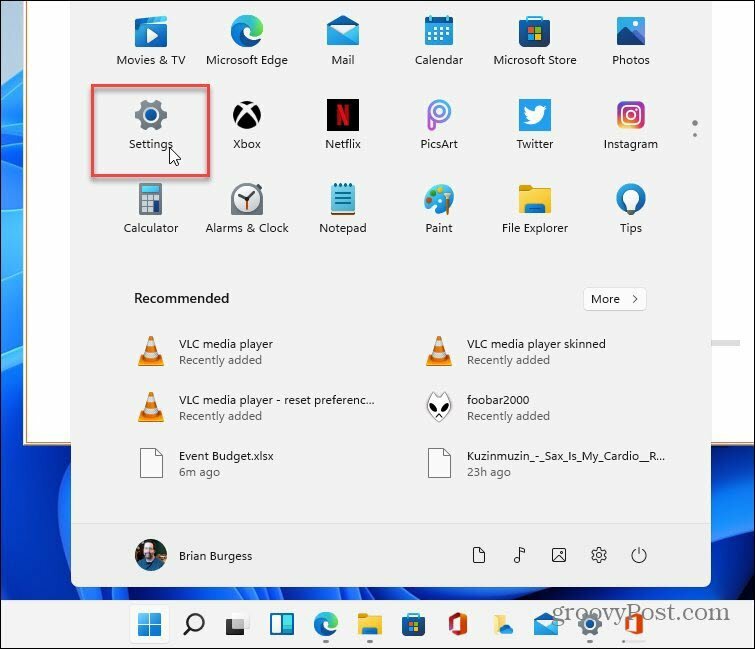
A continuación, haga clic en Sistema de la lista de la izquierda y, a la derecha, desplácese hacia abajo y abra el Almacenamiento sección.
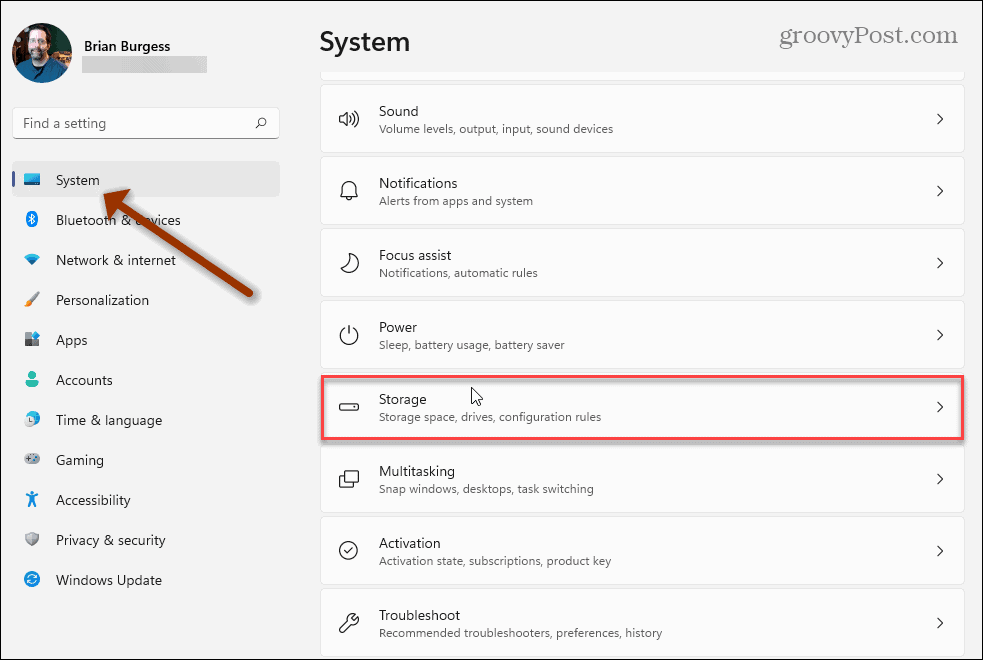
Windows escaneará su disco y mostrará lo que está ocupando espacio. Pero lo que queremos hacer es mirar debajo de eso y hacer clic en Recomendaciones de limpieza en la sección "Gestión de almacenamiento".
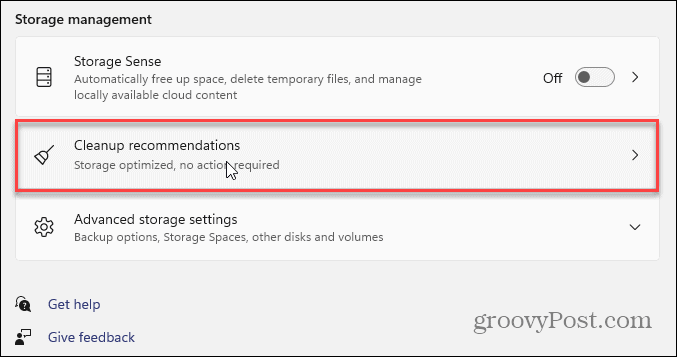
Ahora, haga clic en cada menú desplegable y elija los elementos recomendados para eliminar. Los listados son "Archivos temporales", "Archivos grandes o sin usar", "Archivos sincronizados con la nube" y "Aplicaciones no utilizadas". Haga clic en cada uno y vea lo que recomienda.
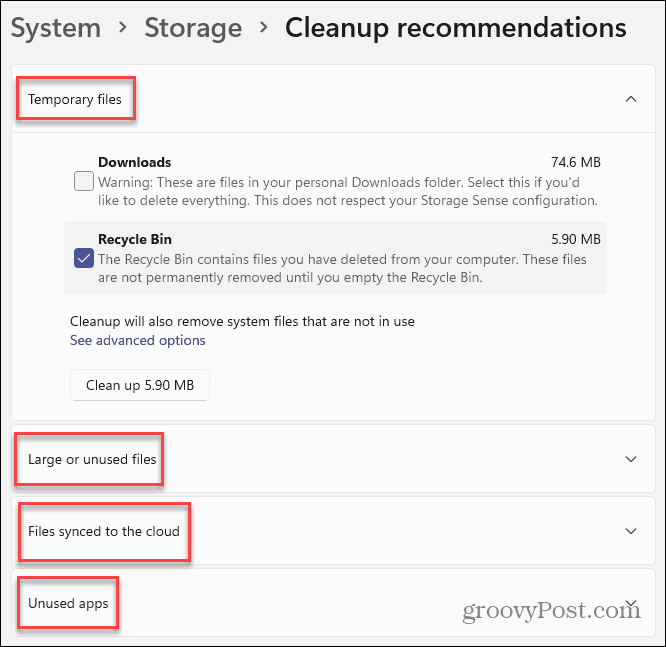
Esta es una instalación bastante nueva de Windows 11. Así que no hay mucho que recomendar. Pero si su PC ha estado funcionando durante unos meses y se ha usado mucho, incluidas las actualizaciones de Windows, habrá más recomendaciones en cada categoría. Cuando expanda una categoría, haga clic en el elemento que desea eliminar y haga clic en "Limpiar" botón.
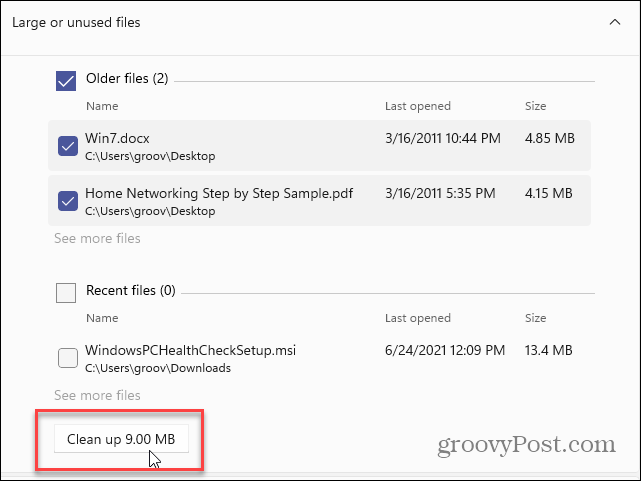
Tenga en cuenta que estas son recomendaciones y no es necesario que elimine todo lo sugerido. Pero es una buena herramienta tener a bordo para ayudarlo a liberar espacio en su disco si lo necesita.
Para obtener más información sobre el nuevo sistema operativo de Microsoft, consulte nuestros otros consejos, como eliminar el icono de chat de Teams desde la barra de tareas. O, si todavía le gustan las herramientas clásicas de Windows, lea cómo agregar las Panel de control al menú Inicio o la barra de tareas.
Cómo borrar la caché, las cookies y el historial de navegación de Google Chrome
Chrome hace un excelente trabajo al almacenar su historial de navegación, caché y cookies para optimizar el rendimiento de su navegador en línea. El suyo es cómo ...
Coincidencia de precios en la tienda: cómo obtener precios en línea mientras compra en la tienda
Comprar en la tienda no significa que deba pagar precios más altos. Gracias a las garantías de igualación de precios, puede obtener descuentos en línea mientras compra en ...
Cómo regalar una suscripción a Disney Plus con una tarjeta de regalo digital
Si ha estado disfrutando de Disney Plus y desea compartirlo con otros, aquí le mostramos cómo comprar una suscripción de regalo de Disney + por ...
Su guía para compartir documentos en Documentos, Hojas de cálculo y Presentaciones de Google
Puede colaborar fácilmente con las aplicaciones web de Google. Aquí está su guía para compartir en Documentos, Hojas de cálculo y Presentaciones de Google con los permisos ...
